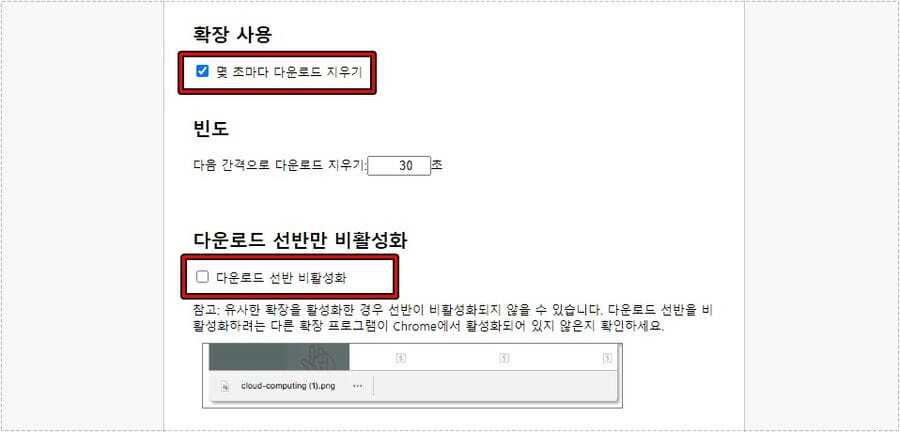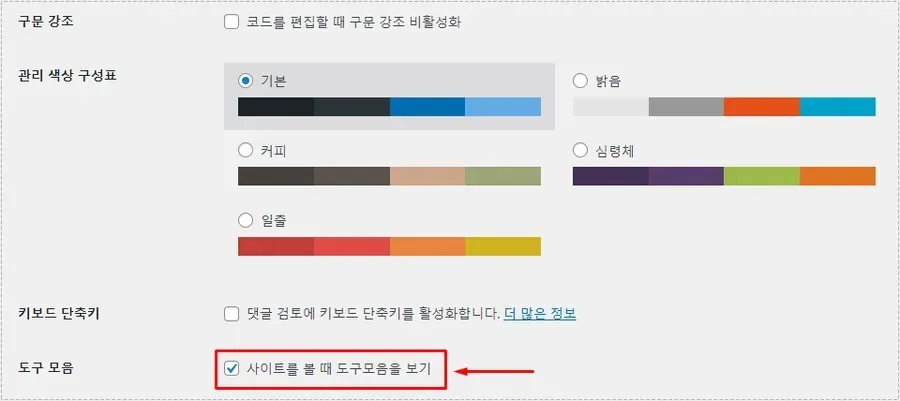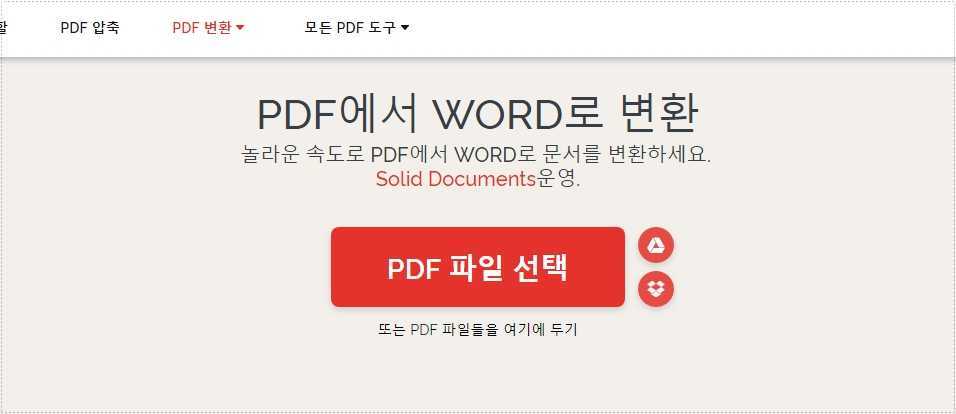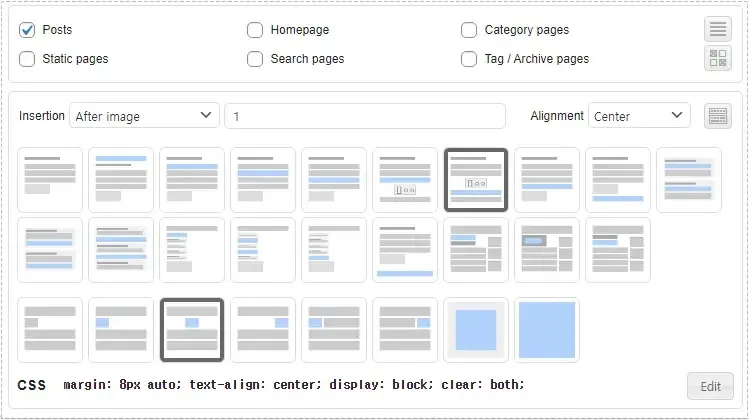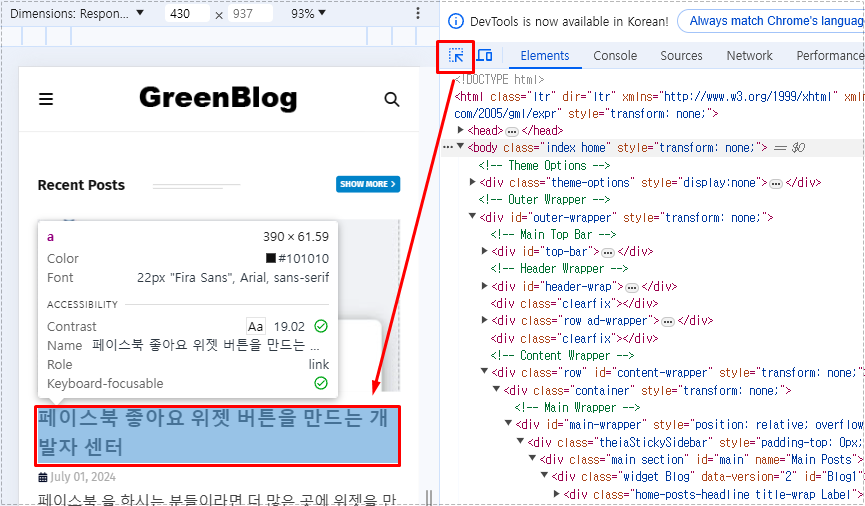동영상을 보시는 분들은 유튜브를 가장 많이 이용하지만 연예인의 라이브 방송, TV 프로그램은 네이버 브이앱 또는 네이버 TV를 이용하시는 분들이 많을 것입니다.
저도 좋아하는 가수가 라이브 방송을 한다고 해서 브이앱을 알게 되었고 꾸준히 시청하고 있습니다. 근데 라이브 방송은 편집이 되어 있지 않기 때문에 팬들은 방송한 영상을 다운로드 받아서 편집을 하시는 분들이 있습니다.
근데 네이버 동영상은 기본적으로 다운로드 기능을 제공하지 않는데 팬들은 어떻게 다운로드 받아서 편집을 할까요? 그 방법 몇 가지를 소개해드릴까 합니다.
목차
네이버 TV 다운로드
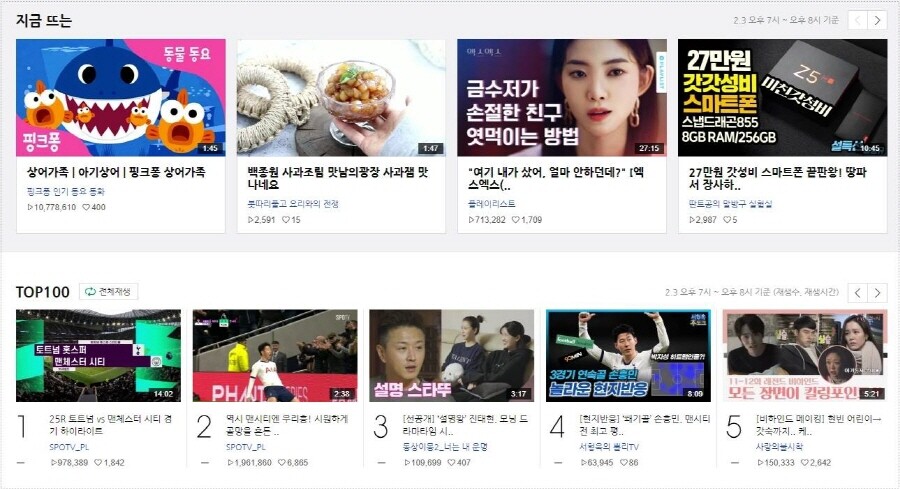
네이버 TV는 위에 보이는 것처럼 방송국들의 다양한 영상들을 볼 수 있는 곳으로 사용자들도 채널을 만들어서 영상을 올릴 수 있는 유튜브 같은 플랫폼입니다.
다양한 영상들이 정말 많이 올라오는데 소장하고 싶은 영상들이 있다면 다운로드 받는 방법은 그리 어렵지 않습니다.
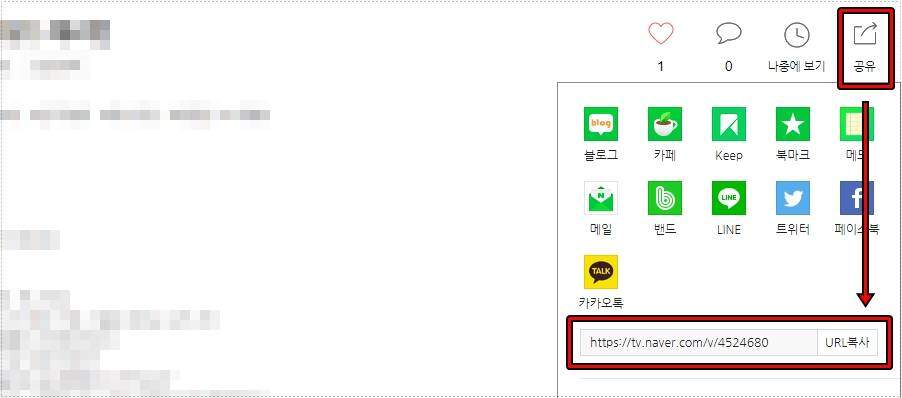
다운로드 받고 싶은 네이버 TV 영상에서 우측 아래에 보게 되면 공유 버튼을 보실 수 있는데 해당 버튼을 클릭하게 되면 현재 시청하고 있는 동영상의 URL 주소를 복사할 수 있습니다.
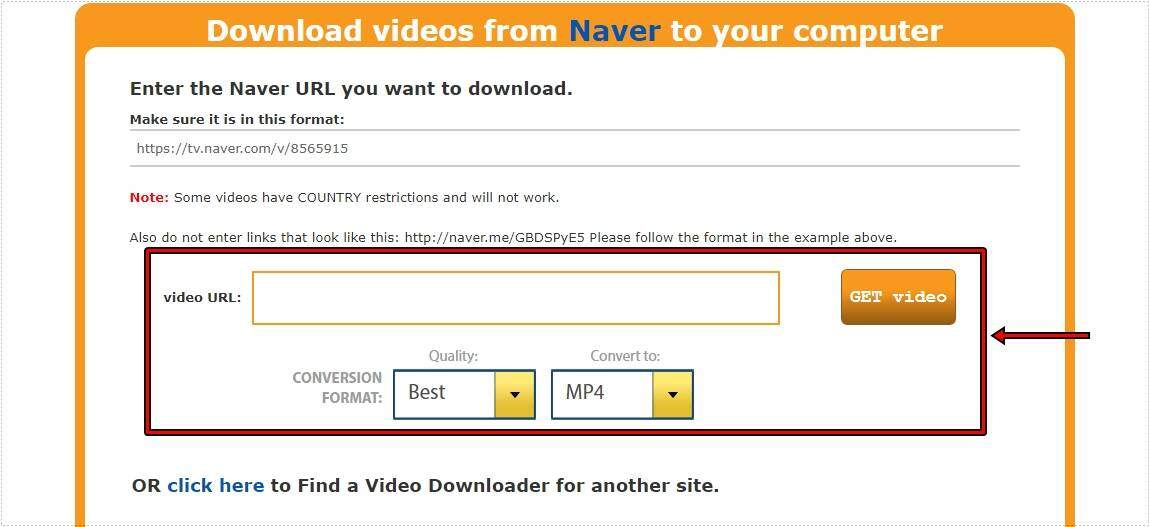
동영상 URL를 복사했다면 다운로드 받을 수 있게 도와주는 사이트 TUBE OFFICE로 들어가셔서 목록에서 Naver를 찾아서 클릭하면 위와 같은 화면이 나오게 됩니다.
여기서 Video URL 빈 칸에 복사한 네이버 TV 동영상 URL를 붙여 넣기하고 아래 설정에서 Quality는 Best, Format은 MP4로 지정하시고 GET Video 버튼을 누르게 되면 다운로드 페이지로 넘어가게 됩니다.
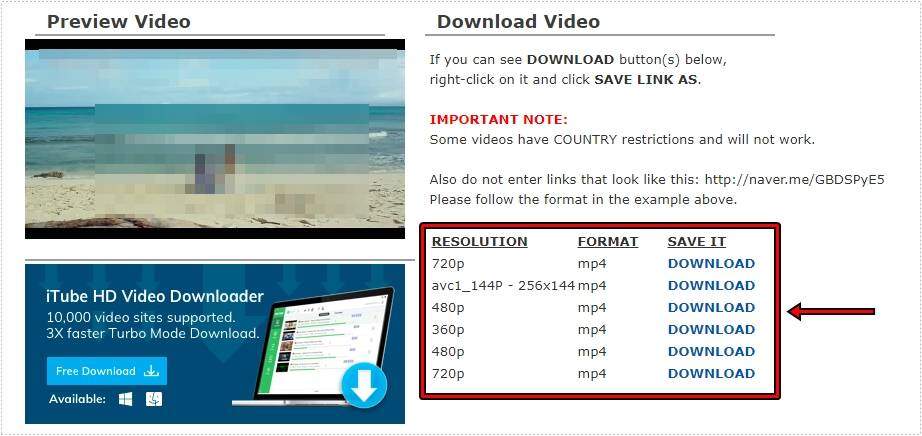
GET Video를 누르게 되면 위에 보이는 다운로드 페이지가 나오게 되는데 여기서 원하는 해상도를 선택해서 다운로드 받으시면 됩니다.
네이버 브이앱 다운로드
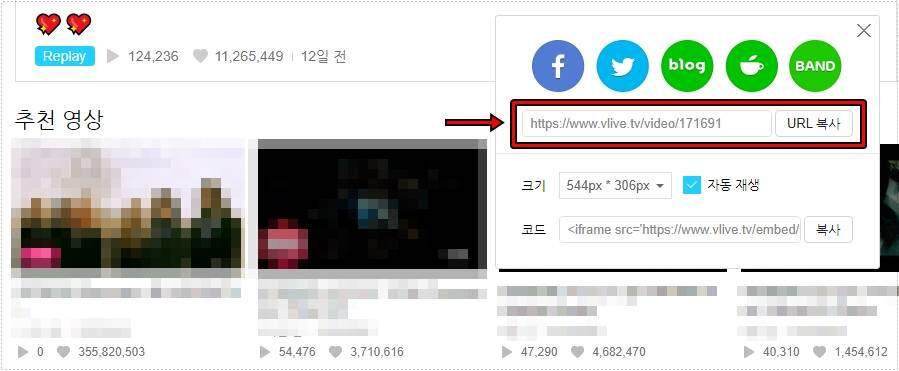
브이앱도 네이버 TV와 마찬가지로 영상 화면 우측 아래에 공유 버튼을 볼 수 있고 클릭해서 영상 URL를 복사하시면 됩니다.
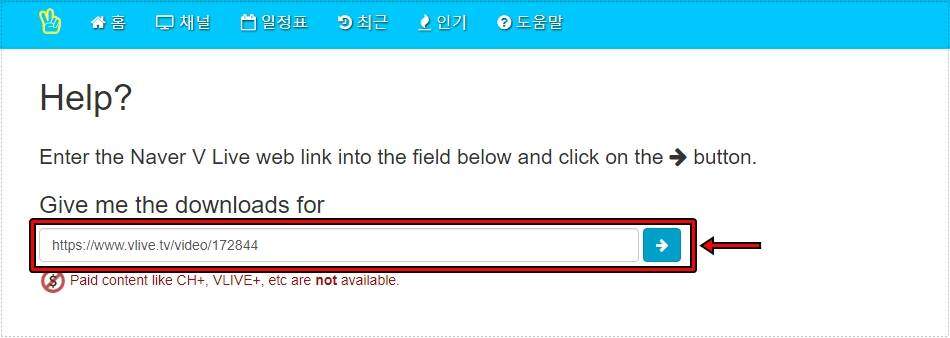
네이버 브이앱 영상 URL를 복사하셨다면 soshistagram 사이트로 들어가서 첫 화면에 보이는 빈 칸에 붙여 넣기를 하시고 화살표를 누르시면 됩니다.
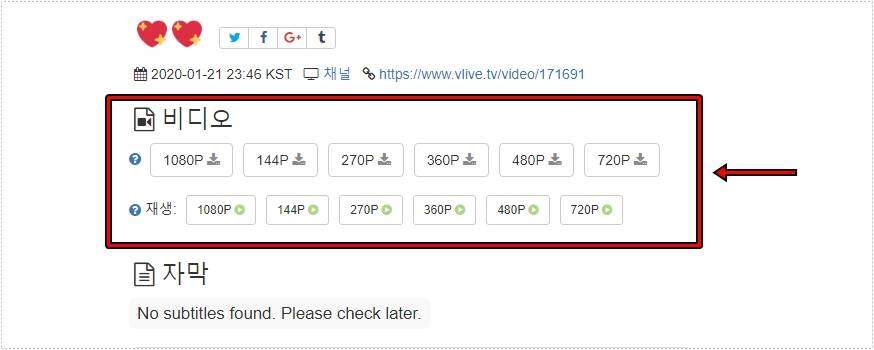
주소를 입력하고 다음 버튼을 누르게 되면 해상도 목록이 나오게 되는데 여기서 원하는 것을 클릭하시면 됩니다. 자막이 있는 영상일 경우에는 아래에 자막 파일도 다운로드 받으실 수 있습니다.
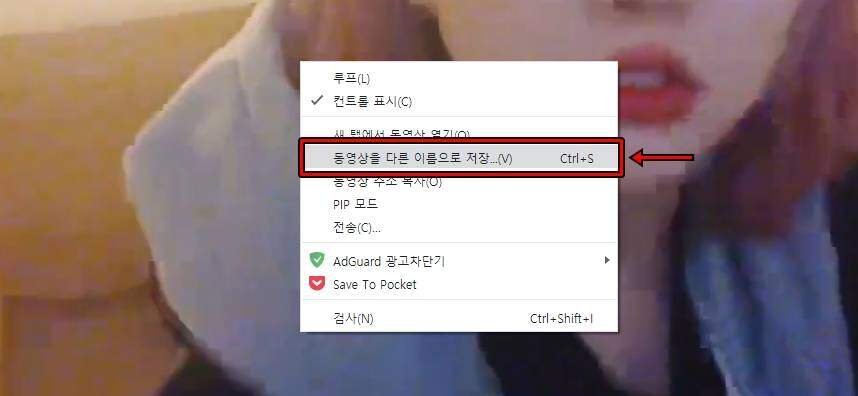
원하는 해상도를 클릭하게 되면 영상이 크게 나오게 되는데 여기서 마우스 우클릭을 한 후에 < 동영상을 다른 이름으로 저장 >을 클릭해서 내 컴퓨터에 저장하시면 됩니다.
확장 프로그램
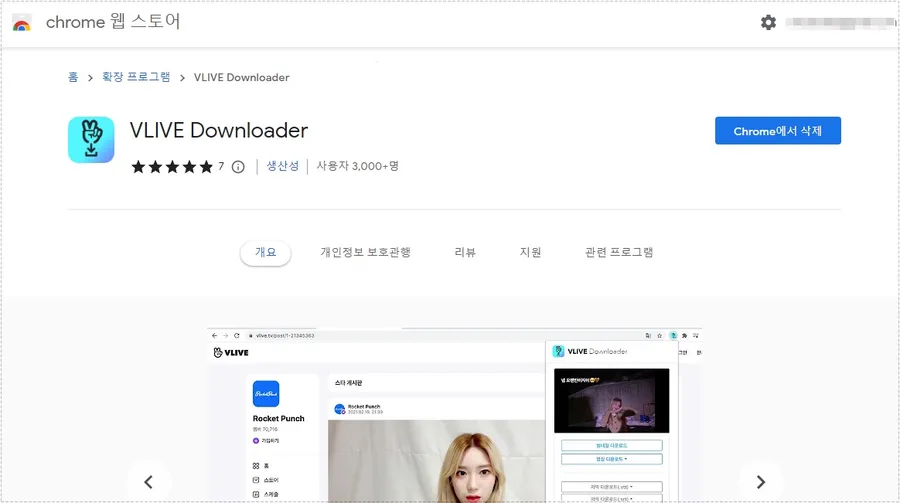
사이트 뿐만 아니라 확장 프로그램이 있는데 VLIVE Downloader 설명 페이지로 들어가서 Chrome에 추가 버튼을 누르게 되면 설치가 됩니다.
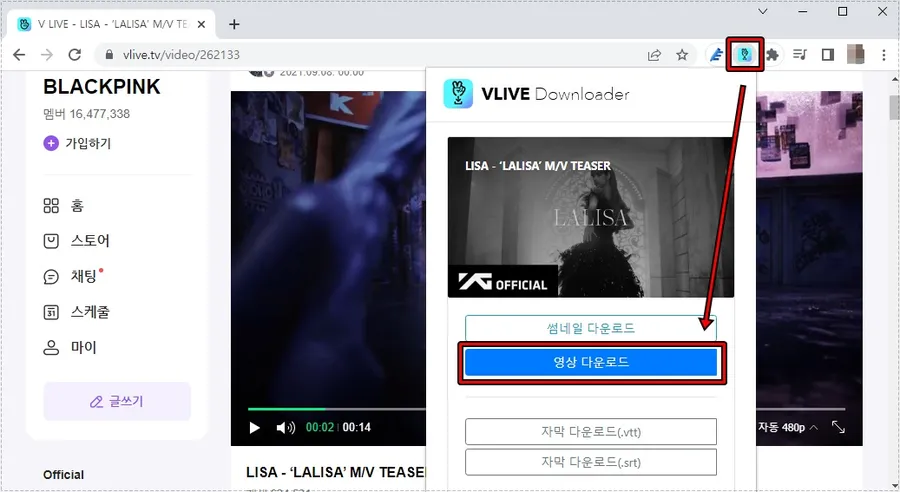
확장 프로그램을 설치하였다면 우측 상단 퍼즐 모양 아이콘을 눌러서 고정해주신 후에 브이앱 동영상에서 확장 프로그램 아이콘을 클릭하게 되면 위에 보이는 것처럼 썸네일, 영상, 자막을 다운로드 받을 수 있습니다.
네이버 TV, 네이버 브이앱 동영상을 다운로드 방법에 대해서 알아보았는데 몇번 다운로드 받지 않을 것이라면 사이트를 이용하시고 자주 다운로드 받는다면 확장 프로그램을 이용해서 편하게 다운로 받으시기 바랍니다.